Whatfont firefox: WhatFont – Загрузите это расширение для 🦊 Firefox (ru)
Содержание
Как я могу узнать, какие шрифты использует сайт?
Вариант 1: использовать расширение для браузера (Easy)
Такие расширения, как WhatFont (доступны для Chrome, Firefox и Safari), позволяют довольно легко обнаруживать семейства шрифтов любого текста на веб-странице. Вам просто нужно установить расширение, активировать его на сайте и нажать на элемент, который вы хотите проверить. Результаты отображаются во всплывающем окне, всегда в выбранном вами контексте.
Вариант 2. Проверка CSS с помощью инспекторов браузера (Дополнительно)
Большинство веб-браузеров позволяют легко находить шрифты с помощью right-click→ «Проверять» или «Проверять элемент». Это также можно сделать, нажав F12. Это покажет список стилей, прикрепленных к веб-сайту, которые вы можете изучить, чтобы найти шрифты, используемые в любом элементе HTML.
Использование инспектора не так просто, как использование расширения, но имеет ряд преимуществ. Требуется некоторое понимание CSS, так как вам обычно нужно пройти через несколько стилей, чтобы найти применяемый. Как правило, перечеркнутые стили перезаписываются, поэтому всегда ищите те, которые применяются последними.
Требуется некоторое понимание CSS, так как вам обычно нужно пройти через несколько стилей, чтобы найти применяемый. Как правило, перечеркнутые стили перезаписываются, поэтому всегда ищите те, которые применяются последними.
Все стили на странице перечислены на вкладке « Стиль », но если вместо этого вы используете вкладку « Вычисленные », вы можете найти свойства, которые активно применяются к выбранному элементу, включая, конечно, семейство шрифтов.
Наконец, еще один способ быстро проверить, какие шрифты используются глобально (но НЕ как и где) — перейти к «Приложение → Кадры → Шрифты» . Там вы найдете список всех ссылочных (несистемных) шрифтов.
Этот второй метод медленнее, но с помощью инспектора вы сможете лучше понять, как создается вся страница. Кроме того, многие дизайнеры и разработчики используют его в качестве инструмента для тестирования изменений перед тем, как записывать их в таблицу стилей (поскольку изменение строки CSS в инспекторе вызывает предварительный просмотр в браузере в реальном времени).
5 способов определения шрифтов на веб-странице
И так, вы делаете свое дело, просматривая веб-страницы, и наткнулись на понравившийся шрифт, но не можете его определить? Давайте определим шрифт вместе.
1. Фонтанелло (Chrome + Firefox)
На мой взгляд, Fontanello Chrome и Firefox Extension – это самый быстрый способ узнать, какой шрифт используется на веб-странице. Вы просто щелкаете правой кнопкой мыши по тексту, находите Fontanello в меню и видите, что есть семейство шрифтов и некоторые дополнительные атрибуты.
2. WhatFont (Chrome и Safari)
WhatFont Chrome и расширение Safari – мой любимый вариант, когда дело доходит до обнаружения шрифтов. Чтобы активировать инструмент, вы должны щелкнуть значок What Font в меню браузера. Теперь вы можете выбрать несколько частей текста, что позволяет лучше визуализировать разбивку шрифта по сравнению с Fontanello.
3. Визуальный инспектор (Chrome)
Visual Inspector Chrome Extension предлагает немного больше глубины, чем два предыдущих.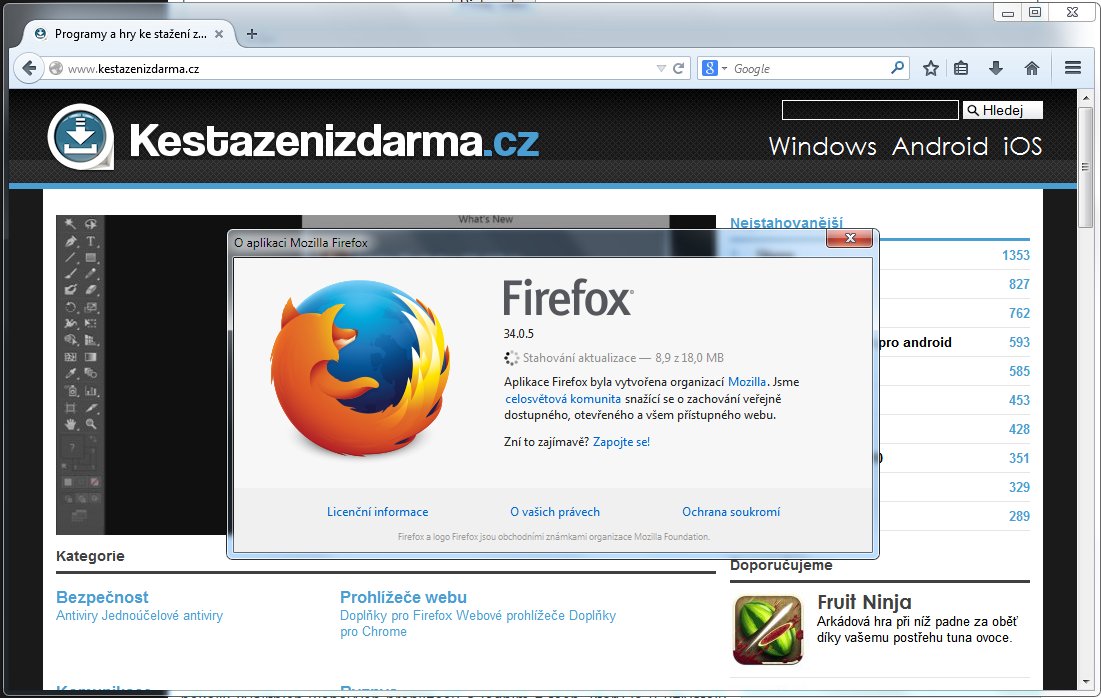 Вы просто нажимаете значок Visual Inspector в меню Chrome, чтобы активировать инструмент, а затем переходите к разделу «Типография» в раскрывающемся списке. Теперь вам представлены семейства шрифтов, используемые с дополнительной разбивкой всей типографии на веб-странице.
Вы просто нажимаете значок Visual Inspector в меню Chrome, чтобы активировать инструмент, а затем переходите к разделу «Типография» в раскрывающемся списке. Теперь вам представлены семейства шрифтов, используемые с дополнительной разбивкой всей типографии на веб-странице.
4. Старый добрый код проверки (все браузеры)
Так что, если вы пытаетесь избежать установки десятков расширений браузера, мы можем узнать больше о шрифтах, используемых при проверке старого доброго кода:
Если вы используете Google Chrome , щелкните правой кнопкой мыши по таинственному тексту и выберите «Проверить». Появляется DevTools, убедитесь, что вы находитесь на вкладке Styles и перейдите к атрибутам Font-Family, чтобы узнать больше о шрифтах.
Если вы используете Firefox , щелкните текст правой кнопкой мыши и выберите «Проверить элемент». Появляется их инспектор, теперь перейдите на удобную вкладку «Шрифты» для получения необходимой информации.
Если вы используете Safari , убедитесь, что меню «Разработчик» отображается, установив флажок в нижней части вкладки «Дополнительно» в настройках Safari. Теперь щелкните правой кнопкой мыши по тексту и выберите «Проверить элемент». Откройте боковую панель с подробностями, если она закрыта, и выберите опцию Стили – Компьютерные. В разделе font-family информация о шрифте будет представлена в атрибутах style.
5. Раскройте переименованные шрифты (продвинутый метод)
С препятствием, с которым мы можем столкнуться, является то, что когда семейство шрифтов не имеет четкого названия, естественно отбросить инструменты и методы проверки шрифтов. Мы начинаем миссию по спасению, фактически загружая шрифт.
Есть несколько способов сделать это, но я начну с обозначения текущего имени шрифта. Теперь откройте инструмент «Инспектор» (я использую Google Chrome), перейдите на вкладку «Приложение», прокрутите до раздела «Рамки» и откройте «Шрифты». Нам нужно сопоставить имя файла с именем шрифта, отмеченным ранее. Теперь откройте этот шрифт в новой вкладке, чтобы загрузить его. Наконец, мы перетаскиваем этот файл шрифта в классный What Can My Font Do? веб-сайт и bam, информация о шрифте представлена красиво.
Почему файл XML не отображается должным образом в Firefox?
Я использую Firefox для чтения файлов XML, но он не рендерит файл XML должным образом. В чем может быть проблема? Я публикую образец XML ниже:
<?xml version="1.0" encoding="utf-8"?><ExtPostTransaction><TransactionInfo><UserID>us</UserID><Password>pwd</Password><ServiceCode>1010</ServiceCode><TransactionID>T20120518091833</TransactionID></TransactionInfo></ExtPostTransaction>
My Firefox показывает это как:
uspwd1010T20120518091833
Я ожидаю этого:
<ExtPostTransaction>
<TransactionInfo>
<UserID>us</UserID>
<Password>pwd</Password>
<ServiceCode>1010</ServiceCode>
<TransactionID>T20120518091833</TransactionID>
</TransactionInfo>
</ExtPostTransaction>
xml
firefox
Поделиться
Источник
Vivek S
18 мая 2012 в 08:29
17 ответов
- Предупреждение не отображается должным образом в JavaME
любые идеи, почему диалог оповещения в приложении Java ME не отображается должным образом (белая полоса сверху) на реальном телефоне (N82), он хорошо работает на эмуляторе. Так что, я полагаю, дело не в кодировании. Смотрите скриншоты: -> Н82 — > эмулятор есть идеи, почему?
- Wordpress навигация не отображается должным образом?
Мой сайт http://bamboobot.com/ прекрасно отображается на главной странице, но на моих страницах маркетинговых услуг и цен навигация не отображается должным образом!? Однако, когда я вошел в систему, он показывает себя нормально. Почему это так????? Пожалуйста, помогите!
20
для меня оказалось, что проблема заключалась в каком-то дополнении Skype. Отличная детективная работа. Странно, как расширение click-to-call создает такие случайные проблемы…
просто отключите надстройку skype click-to-call , после этого Firefox покажет строку xml
Поделиться
Anand saga
22 января 2015 в 06:19
7
В моем случае страница XML отображалась пустой, и когда я просматриваю источник страницы (опция доступна при щелчке правой кнопкой мыши на странице или при нажатии Ctrl + U ), полный XML находится там.
Это было решено, когда я отключил дополнение Awesome Screenshot .
Я предлагаю вам попробовать деактивировать дополнения one-by-one!
Поделиться
Aaqib Khan
05 мая 2017 в 08:05
5
У меня была та же проблема, и я узнал, что дополнение Evernote webclipper испортило мой firefox. Как только я отключил его, я смог просмотреть предварительно сформированный xml.
Поделиться
Paulo Capelo
23 мая 2017 в 18:29
5
Попробуйте отключить все расширения Firefox, затем перезагрузите XML и посмотрите, будет ли XML снова отображаться в виде дерева. Если это так, повторно включите их один за другим, пока ваш xml не потеряет свой стиль.
Для меня это был аддон Adobe Acrobat 18.0.8 "Convert current web page to an Adobe PDF file" в Firefox Quantum 59.0.2 (64-bit).
После отключения обновление страницы привело к хорошему дереву XML. Включение этого аддона немедленно вернет XML в обычный текст без тегов без обновления.
Поделиться
AlphaCactus
26 апреля 2018 в 23:31
3
Наконец — то нашел solution.When firebug, похоже, что firefox неверно отображает файл XML. Когда он выключен, файлы XML отображаются правильно.
Поделиться
Vivek S
21 мая 2012 в 05:46
3
Для меня это происходит от AdBlocker Ultimate (по крайней мере, в версии 2.26)
Но, по-видимому, существует длинный список плагинов, которые изменяют это, включая (по крайней мере, в некоторых версиях):
— Вызов Skype по щелчку мыши
— Авира
— Касперский
И да, проблема возникает с контентом, обслуживаемым с Content-Type: application/xml
Поделиться
Bonana
28 апреля 2017 в 09:15
1
Похоже, что вы обслуживаете документ с типом содержимого text/html , поэтому Firefox пытается отобразить его как HTML.
Если вы хотите, чтобы он отображался с использованием представления XML по умолчанию, вам нужно быть правдивым в отношении того, какие это данные. Подавайте его с типом содержимого application/xml или другим типом содержимого XML.
Особенности того, как вы это сделаете, будут зависеть от вашего webserver и/или языка программирования на стороне сервера (если он задействован).
Поделиться
Quentin
18 мая 2012 в 08:34
1
Мне пришлось отключить расширение Firefox ‘AdBlocker Lite 0.4.2’, чтобы файлы XML отображались как XML, а не как текст.
Поделиться
user674669
24 июля 2018 в 06:14
0
Установите XML Панель инструментов разработчика 0.2 Надстройку из менеджера надстроек. Это должно решить вашу проблему. Он также разрешит содержимое xml, не отображающее xml в Firefox.
Поделиться
Giridhar
14 августа 2014 в 16:39
0
У меня была очень похожая проблема, но у меня не было надстроек, которые можно было бы отключить. Затем я заметил несколько графических изображений в тексте. Они оказались встроенными SVG. Когда я их удалил, оставшийся XML markup был представлен как расширяемое дерево, как и ожидалось.
По-видимому, визуализатор Firefox видит SVG и сначала преобразует его, не признавая его просто частью документа XML. Я также замечаю, что Chrome обрабатывает это таким же образом.
Поделиться
Pinner Blinn
12 октября 2015 в 20:18
0
Для меня проблемой были дополнения Avira browser Safety 1.4.4, я отключил их, и теперь форматы xml и wsdl открываются правильно.
Поделиться
Daniyar
18 февраля 2015 в 12:26
0
Отключите надстройку skype с вашего firefox, после этого Firefox покажет xml
Поделиться
Annie Chandel
03 августа 2016 в 09:16
0
Я решил вышеупомянутую проблему, отключив надстройку Kaspersky Protection из браузера Mozilla Firefox. Вы можете enable/disable/remove добавить, нажав Ctrl + Shift + A.
Поделиться
Prashant M. Jadav
15 марта 2017 в 16:54
0
Мне пришлось отключить «LanguageTool — Grammar и проверку стиля».
Поделиться
Martin Cup
13 ноября 2018 в 13:02
0
По-видимому, существует ряд расширений, которые изменяют отображение страницы таким образом, чтобы нарушить рендеринг XML.
Лучший способ проверить, вызвана ли проблема аддоном, — это попробовать просмотреть страницу в личном окне. Если он отображается правильно, отключайте свои аддоны один за другим, пока не найдете нарушителя. Затем, пожалуйста, добавьте его в список.
Некоторые из известных аддонов из других постов:
- Nimbus Screen Capture: Скриншоты, Аннотации
- Selenium IDE
- LanguageTool — Grammar и проверка стиля
- Защита Касперского
- Безопасность браузера Avira
- AdBlocker Лайт
- AdBlocker конечная
- Skype нажмите, чтобы позвонить
- Adobe Acrobat
- Потрясающий Скриншот
- Youtube скачать
- Каталонский Регистратор
- WhatFont
- Мед
Поделиться
Drazisil
14 февраля 2020 в 14:14
Поделиться
tshalif
09 января 2020 в 13:59
0
В моем случае отключение расширения Passbolt Firefox решило эту проблему.
Поделиться
Julio Nobre
27 февраля 2020 в 17:27
Похожие вопросы:
Почему selectedImage панели вкладок не отображается должным образом?
Я пытаюсь указать изображение для selectedImage вкладки UITabBar . Этот образ содержится в папке каталоги активов. Изображение называется secondActive . Изображение, которое появляется в симуляторе,…
Paypal экспресс-заказ не отображается должным образом в firefox
Я создал сайт электронной коммерции в PHP и использую paypal express checkout API. В настоящее время он находится в режиме песочницы и прекрасно работает до сегодняшнего дня. Я посетил этот сайт…
Слайд-дека не отображается должным образом в Google Chrome
Я установил бесплатную версию Slide Deck , слайдер jQuery на веб -сайте WordPress . Он отлично отображается в Internet Explorer 8 и Firefox 5, но не скользит и не отображается должным образом в…
Предупреждение не отображается должным образом в JavaME
любые идеи, почему диалог оповещения в приложении Java ME не отображается должным образом (белая полоса сверху) на реальном телефоне (N82), он хорошо работает на эмуляторе. Так что, я полагаю, дело…
WordPress навигация не отображается должным образом?
Мой сайт http://bamboobot.com/ прекрасно отображается на главной странице, но на моих страницах маркетинговых услуг и цен навигация не отображается должным образом!? Однако, когда я вошел в систему,…
wordpress сайт не отображается должным образом в IE
Мой HTML5 WordPress <a href=#>site</a> не отображается должным образом в IE, но он хорошо работает в Chrome и Firefox. В чем причина этого и как я могу ее решить?
Граница таблицы Bootstrap не отображается должным образом в firefox
Граница таблицы Bootstrap не отображается должным образом в Firefox. Я создал таблицу в проекте, но она не отображается должным образом в Firefox. Но с хромом все в порядке. пожалуйста ребята…
Почему bootstrap аккордеон не отображается должным образом?
Здесь fiddle , где я реализую аккордеон с использованием angular-ui библиотеки 0.14.2 версии: В HTML посмотреть: <div ng-controller=AccordionDemoCtrl> <accordion close-others=oneAtATime>…
Веб-сайт не отображается должным образом в Safari
Мой сайт www.dshinestudio.com не отображается должным образом в Safari, но он отображается правильно в Chrome, Firefox, Opera и других браузерах. Почему Safari не отображает мой сайт должным…
Список пуль не отображается должным образом в Safari
У меня есть какой-то список пользователей. Я использовал список с маркерами по умолчанию. Он правильно отображается в Chrome и Firefox, но в Safari он не отображается должным образом. Я знаю, что…
Как узнать источник веб-сайта с помощью Google Chrome
Мир шрифтов и гарнитур в последние годы стремительно вырос. И дело в том, что в настоящее время для каждой вещи есть определенные источники, и некоторые из них лучше других. Во многих случаях веб-сайты используют эти шрифты для более наглядного отображения своего содержимого, и вы также можете использовать их для своих собственных документов и содержимого и даже для своего веб-сайта, если он у вас есть.
Теперь проблема в том, как найти это без необходимости проверять код каждого веб-сайта, что может быть сложно для некоторых пользователей. Однако благодаря расширению это может быть очень просто, если вы используете Google Chrome в качестве основного браузера на своем компьютере, и даже если вы используете Mozilla Firefox вы можете использовать это руководство, которое мы уже подготовили.
Как узнать, какой шрифт использует веб-сайт в Google Chrome на Mac
Как мы уже упоминали, узнать шрифт, используемый веб-сайтом в Google Chrome, может быть очень просто, только для этого вам нужно будет установить расширение в вашем браузере. Есть много полезных и хорошо работающих, но, тем не менее, самым популярным и признанным для этого браузера является WhatFont, именно поэтому мы будем рекомендовать его в этой статье, помимо того, что он очень легкий и простой в использовании для любого пользователя.
Таким образом, для начала вам следует загрузить соответствующее расширение, что вы можете сделать из Интернет-магазина Chrome, который был магазином Google для браузера. Для этого, просто вы должны получить доступ к этой ссылке а затем нажмите кнопку «Добавить в Chrome». Затем вам просто нужно дождаться завершения установки, и когда она будет готова, вам следует убедиться, что вы, должно быть, разрешили доступ к инструменту в правом верхнем углу.
В тот момент, когда вы хотите узнать, какой шрифт используется на определенном веб-сайте, что ты должен сделать, это нажать на него. Затем инструмент будет активирован, и, перемещаясь с курсором по разделам Интернета, вы увидите, как название используемого шрифта отображается внизу. Теперь, если вы хотите получить доступ и увидеть все детали, установленные в CSS страницы, Вам просто нужно нажать на нужную текстовую область, и вуаля, появится небольшое поле со всей информацией..
Таким простым способом, как вы, возможно, видели с помощью простого расширения, вы сможете узнать в любой момент, что это за шрифт Под вопросом, что вы используете определенную веб-страницу, что может быть очень полезно, особенно если вы посвятили себя миру дизайна.
» Загрузите WhatFont из Интернет-магазина Chrome
11 расширений Brilliant Chrome для веб-разработчиков
Chrome недавно занял 25% рынка интернет-браузеров, что делает его вторым по популярности браузером в мире после Internet Explorer (который превращается в Project Spartan).
). В конечном итоге это означает, что Chrome является де-факто домом для веб-разработчиков.
Хотя я неравнодушен к Firefox, я понимаю, почему люди любят Chrome. Это имеет тенденцию доминировать над тестами браузера
и это позволяет обычным людям легко стать опытными пользователями Chrome
, Другие действительно ненавидят Chrome, но застряли, используя его
из-за наличия определенных расширений.
Вот одна из причин, почему Chrome так хорош для веб-разработчиков: Интернет-магазин Chrome
и его пул расширений. Если вы когда-нибудь планируете проектировать или кодировать веб-сайт, вот несколько важных инструментов, которые вы должны установить прямо сейчас.
ColorZilla
ColorZilla начинался как аддон Firefox, но он стал настолько популярным, что многие запрашивали версию Chrome. Теперь мы здесь. Это удобное расширение в основном представляет собой расширенную версию инструмента «пипетка», которую можно найти в таких программах, как Paint или Photoshop.
С его помощью вы можете указать на любое место в вашем браузере и сразу же получить информацию о цвете в этом месте. Вытащив его, вы можете настроить его (с помощью RGB, HSV или прямого гексагона), прежде чем скопировать его в буфер обмена. Чрезвычайно прост в использовании.
Он также поставляется с генератором градиентов CSS, цветным анализатором веб-страниц и несколькими предварительно установленными цветовыми палитрами для вашего удобства.
Окно Resizer
Одной из опасностей веб-разработчика является обеспечение того, чтобы просмотр веб-сайта был приятным для пользователей на всех видах устройств. Мы говорим не только о мобильных и настольных компьютерах, что важно, но и о разнице между маленькими планшетами и большими мониторами.
Окно Resizer это простой способ изменить размер окна браузера на лету. Одним нажатием кнопки вы сможете протестировать свой веб-сайт в различных разрешениях, чтобы увидеть то, что видят ваши пользователи, а затем вы можете соответствующим образом настроить.
IE Tab
Еще одна огромная опасность для веб-разработчика — это стандарты браузера (или их отсутствие). Internet Explorer, Firefox, Chrome, Opera и все другие второстепенные браузеры будут отображать сайты немного по-другому. Между тем, некоторые браузеры медленнее принимают стандарты, чем другие.
Или в случае с Internet Explorer, стандарты выбрасываются в окно, а веб-разработчики вынуждены рвать на себе волосы, когда им приходится соглашаться.
С IE Tab, этот процесс сделан чуть-чуть проще. Он позволяет просматривать веб-сайт на новой вкладке Chrome, но отображается так, как он выглядит в IE. Не революционное решение проблемы IE, но, по крайней мере, это что-то.
Период действия
Не весь HTML-код одинаков. В то время как браузеры играют большую роль в соблюдении стандартов, часть ответственности также лежит на веб-разработчике, который следует хорошим правилам HTML. Вот почему существуют инструменты для тестирования и проверки HTML
,
Период действия это расширение, которое позволяет вам делать все это без необходимости посещать какие-либо сторонние сайты. Просто откройте свой веб-сайт, нажмите кнопку, и он отобразит все недействительные HTML-сообщения в консоли браузера. Проверка выполняется через Службу проверки W3C.
BuiltWith
Одна вещь, которую я ненавижу в веб-разработке, это то, что есть так много библиотек, фреймворков и движков, доступных для использования. Свобода выбора велика, но боль становится, когда количество технологий становится настолько велико, что вы не можете идти в ногу со всеми из них.
Вы когда-нибудь посещали веб-сайт и задавались вопросом, какова основная технология?
BuiltWith Расширение — это единственная кнопка, которая анализирует текущую веб-страницу, чтобы увидеть все веб-библиотеки, платформы и движки, которые ее поддерживают, включая сети, платформы распространения контента и даже программное обеспечение хостинга, стоящее за всем этим.
Почтовый клиент REST [больше не доступен]
Для тех из вас, кто работает с REST API, Почтальон это единственный инструмент, который вам нужен для упорядоченного рабочего процесса. С его помощью вы можете создавать HTTP-запросы и получать отформатированные ответы в формате JSON и XML. Ответы открываются в отдельном окне как HTML.
Вы также можете сгруппировать несколько запросов в нечто, называемое коллекцией, что является отличным способом сохранения организованности и эффективности. Вы также можете тестировать в нескольких средах, переключая переменные среды прямо внутри расширения.
Корпоративный Ipsum
Один из способов создания текста-заполнителя — это многократно копировать и вставлять «asdf» снова и снова. Лучший способ был бы установить Корпоративный Ipsum и пусть он генерирует наполнитель текста для вас в мгновение ока.
Мы рассмотрели несколько генераторов Lorem Ipsum
раньше, но привлекательность Corporate Ipsum заключается в том, что он находится прямо в вашем браузере. Вы можете подтянуть его одним нажатием кнопки. Там нет причин, чтобы не использовать его, если вы спросите меня. Теперь вы можете вернуться к собственному кодированию вашего сайта!
TabCloud
Веб-разработка иногда происходит на нескольких машинах. Пока исходный контроль для разработчиков
это основной способ оставаться синхронизированным и актуальным, что если вы хотите перенести несколько вкладок на компьютеры? Это где TabCloud приходит в.
TabCloud синхронизирует ваши вкладки с облаком, что позволяет вам открыть их в другом месте. Его также можно использовать локально в качестве заставки сеанса, что позволяет хранить набор вкладок для последующего использования. Вкладки сохраняются в вашем аккаунте Google.
WhatFont
Дизайн шрифтов является важным компонентом веб-разработки, поэтому такие сервисы, как Google Web Fonts
стали такими популярными. Хорошей новостью является то, что эти бесплатные шрифты в настоящее время являются одними из самых красивых веб-шрифтов
доступен на данный момент.
Но признайте это: бывают случаи, когда вы просматриваете веб-страницы и сталкиваетесь с потрясающим шрифтом, которого вы никогда раньше не видели. Есть много способов, чтобы определить это, но самый быстрый способ это использовать WhatFont. С его помощью вы можете проверять шрифты, просто наводя на них курсор. Как это может быть проще?
Удивительный скриншот [больше не доступно]
Если скриншоты не являются частью вашей обычной веб-разработки, Потрясающий скриншот поможет изменить это. Снимки экрана отлично подходят для документирования изменений в дизайне и для обмена незавершенными работами с вашим клиентом или членами команды.
Это расширение имеет несколько функций захвата, включая полную страницу, выделенную область или видимую область. Он также позволяет добавлять аннотации, размытие чувствительных частей изображения и делиться одним щелчком мыши. Или загрузите на свой Google Drive вместо этого.
Если концепция вас заинтриговала, но вы бы предпочли использовать более мощную настольную программу, посмотрите это сравнение инструментов скриншотов
и начать использовать тот, который лучше всего подходит для вас.
Проверьте мои ссылки
Многочисленные ошибки веб-разработки расстроят ваших посетителей, а неработающие ссылки являются одним из худших нарушителей. Одна неработающая ссылка может быть в порядке, но более того, и ваш сайт начинает терять авторитет и репутацию. К счастью, это легко избежать ошибки.
Проверьте мои ссылки делает именно то, что обещает: проверяет ваши ссылки. Действительные ссылки отмечены зеленым, а неработающие ссылки — красным, и в конце вы получите процентную оценку. Все, что вам нужно сделать, это пойти и починить эти ссылки!
Какие расширения вы используете?
Еще одно расширение для производительности
Я бы порекомендовал это StayFocusd. Это скорее расширение общего назначения, а не расширение веб-разработки, но оно, безусловно, полезно в любом случае. Он не дает вам отвлекаться от сети, пока вы работаете!
Что вы думаете об этом? Существуют ли другие важные расширения для веб-разработки, которые вы бы порекомендовали? Поделитесь с нами в комментариях ниже!
Как определить название шрифта на сайте за 1 секунду
В одной из ранних статей мы рассказали об Интернет-ресурсах, способных превратить процесс распознавания шрифтов если не в нечто занимательное, то по крайней мере в рядовую, но перспективную процедуру.
И хотя лучшее — враг хорошего, сегодня мы пойдём ещё дальше. Ведь кому нужны целые сайты, когда есть расширения для браузеров?
Повальное увлечение азиатской, и в частности японской, культурой, охватившее западный мир в предыдущем столетии, едва ли могло не найти отражения и в сфере IT.
На примере отдельных веб-продуктов мы видим это в минимализме, граничащем со строгостью, в смещении акцентов с результата на процесс и, безусловно, в симпатии к внешней атрибутике. А особую привлекательность для разработчиков, по-видимому, представляет собой воинственный и загадочный символизм самураев и их негласных антагонистов — ниндзя.
Расширение для идентификации шрифтов Fontface Ninja для Safari и Chrome вполне соответствует идее скрытного и эффективного наёмника. Работа с ним строится так: нажав на кнопку расширения, наведите курсор на интересующий шрифт — всплывающая подсказка будет содержать информацию о его названии, межстрочном интервале, размере. Если повезёт, тут же шрифт можно будет скачать.
Весьма любопытной может оказаться функция Mask: она позволяет скрывать графическое содержимое страницы, оставляя лишь текстовые блоки.
Ещё одно полезное расширение, но только для пользователей Chrome. Остальные могут приобщиться к прекрасному по старинке — воспользовавшись услугами закладок.
Принцип работы в данном случае аналогичен; особого внимания заслуживает, пожалуй, реализованная возможность «поиграться со шрифтами» в режиме реального времени. Всплывающая подсказка с информацией о гарнитуре — прошлый век, когда по нажатии на выделенный текстовый блок вы способны изменить размер шрифта, посмотреть на панграмму (англоязычную), ввести собственный пример текста и позволить себе иные вольности.
Посредством авторизации чере аккаунт Twitter’a с помощью Type Sample можно создать собственную коллекцию шрифтов и поглядеть на чужие.
Расширение и для Chrome, и для Firefox, и для Яндекс.Браузера. Компенсируется такая всеядность предельно простым функционалом: нажал на кнопку, включив режим определения шрифтов, навёл на нужный и узнал кое-что новое.
Стоит отметить: WhatFont позволяет определить не только название, но при нажатии на текст также межстрочный интервал, начертание, размер, семейство, которому принадлежит шрифт, а также его текущий цветовой код.
Кроме того, можно посмотреть, как шрифт выглядит на примере английского алфавита в целом и скачать — если к его разработке приложила руку сама Google.
Чем объяснить тот пиетет, который испытывают разработчики к пользователям Chrome, неизвестно, однако факт остаётся фактом: расширений для распознавания шрифта, поддерживаемых этим браузером, чуть больше.
Typ.io — идеальный вариант для максималистов, которые не приемлют лишних телодвижений. После установки расширения в нижнем углу браузера появится кнопка с букой «Т», нажатие на которую выводит названия всех идентифицированных на странице шрифтов в отдельном столбце. Чтобы узнать, где какой шрифт использовался, достаточно кликнуть на его название.
Автор: Денис Стригун
Расширения для браузеров в помощь интернет-маркетологу
Расширения для браузеров — это компьютерные программы, которые работают в связке с браузером и расширяют его возможности. Их можно устанавливать в Google Chrome, Opera, Mozilla Firefox, Яндекс.Браузере. У каждого браузера есть специальный сайт, где собраны все доступные расширения, например, у Google Chrome — это интернет-магазин Chrome.
Расширения помогают специалисту выполнять некоторые задачи быстрее. Ниже приведу список расширений, которыми в той или иной степени пользуюсь и которые могут быть полезны digital-специалистам. Для удобства они разбиты по задачам: сбор семантики, анализ выдачи и анализ сайта, проверка и переводы текстов, подбор картинок и шрифтов и другие.
Поскольку Chrome — самый популярный браузер в мире, то в статье остановимся на нем, но похожие или точно такие же расширения можно установить и в других браузерах.
Уже установленные расширения в Google Chrome можно найти в «Дополнительных инструментах», кликнув на «Расширения». Включенные расширения отображаются иконками справа от адресной строки браузера:
Сбор семантического ядра
1. WordStater ускоряет сбор ключевых фраз и минус-слов в Яндекс Wordstat, позволяет спрогнозировать количество и стоимость кликов.
При включенном расширении напротив каждого поискового запроса появляется «+» в пунктирной рамочке. С его помощью можно собирать запросы в список.
Сам список находится в прямоугольном окне на странице справа, но его можно перемещать. Здесь есть три вкладки:
-
«Общий список», сюда попадают все поисковые запросы при добавлении.
-
«Список минус-слов«,сюда можно добавить любые минус-слова.
-
«Без минусов и дублей», здесь остаются только уникальные поисковые запросы и те, в которых не содержатся минус-слова в точном соответствии с предыдущей вкладки.
Копировать список фраз можно восемью способами:
А добавлять фразы — двумя: либо вводить их в открывающемся окне, либо вставлять из буфера обмена:
Внизу окна есть кнопка, перенаправляющая сразу в прогноз бюджета Яндекса.
2. Yandex Wordstat Assistant обладает некоторыми из тех функций, что и предыдущее расширение. Здесь можно добавлять слова вручную, можно копировать с частотностью или без, можно сортировать шестью способами: по частотности, по убыванию или по возрастанию, по алфавиту А-Я или Я-А, по порядку добавления, например, новые сверху или новые снизу.
Анализ выдачи, анализ страниц сайта и т. д.
1. Tag Assistant (by Google) показывает, какие теги Google установлены на сайте и корректно ли они работают.
Чтобы начать анализ сайта, необходимо нажать Enable и обновить страницу. После этого в окне появятся данные о счетчиках. Далее нажимаем Record и совершаем необходимые действия на сайте:
После останавливаем запись и нажимаем Show full report, чтобы посмотреть подробную информацию.
Отчет состоит из двух вкладок:
-
На первой вкладке можно увидеть, какие теги сработали (и подробную информацию о них) и на каких страницах. Для удобства здесь есть фильтрация.
-
На второй вкладке собрана информация о том, какие данные передались в Google Analytics.
Подробнее о расширении — в блоге Google Analytics на YouTube.
2. Wappalyzer показывает, какие системы управления контентом, какие платформы электронной коммерции, веб-серверы, теги, аналитические инструменты используются на сайте.
3. Lighthouse проводит аудит страницы. Например, оно может измерить скорость загрузки. После расширение формирует отчет, в котором по цветовым индикаторам можно понять, что хорошо, а что можно улучшить или на что стоит обратить внимание.
Отчет описывает пять направлений и подробно описывает каждый. Ниже примеры некоторых частей отчета. Расширение очень помогает при аудитах страниц.
Фрагмент отчета Performance
Фрагмент отчета Progressive Web App
4. Show Title Tag позволяет увидеть полный title страницы. При работе с DSA кампаниями в Google Ads title страниц играют важную роль, а этот инструмент позволяет быстро их проверить. Расширение позволяет не лезть в код страницы или панель разработчика.
5. Redirect Path показывает все редиректы, которые происходят при переходах на страницы, в том числе с рекламы. Помимо этого, инструмент показывает заполненные параметры в UTM-метках, что может помочь заметить ошибки или баги.
6. SimilarWeb — Traffic Rank & Website Analysis предоставляет анализ сайта, краткие данные с SimilarWeb, но в окне расширения. Здесь есть информация о ранках, отчеты Visits Over Time, Geography и Traffic Sources. Можно сделать быструю оценку, не покидая сайт.
7. User-Agent Switcher позволяет смотреть, как отображается страница на разных браузерах или операционных системах.
8. Resolution Test показывает, как будут выглядеть страницы на экранах разного размера.
9. GeoClever показывает рекламную и органическую выдачу в разных регионах по всему миру.
Единственный недостаток — при включенном расширении поиск Google работает хаотично, выдача не соответствует действительности.
10. Linkclumb позволяет с помощью нажатия клавиши Z и левого клика мыши открыть в соседних вкладках все выделенные ссылки. Например, если нужно открыть все ссылки органической выдачи, то можно обвести все, и они откроются в новых вкладках. Это экономит до девяти кликов на одну страницу поиска!
11. Facebook Pixel Helper похож на Google Tag Assistant, но работает только с тегами Facebook.
Грамматика, пунктуация, переводы
1. Grammarly for Chrome помогает писать грамотно на английском языке. Можно работать с текстом на сайте Grammarly, а также использовать расширение, чтобы находить ошибки в окнах на других ресурсах.
Помимо орфографических, стилистических и пунктуационных ошибок, расширение показывает синонимы. Базовая версия бесплатная, для расширения возможностей нужно платить. В целом, помогает улучшить качество переписки на английском языке.
2. LanguageTool работает похожим образом, как Grammarly, но поддерживает русский язык.
3. Google Переводчик позволяет на любом сайте переводить либо отдельное слово, либо страницу целиком.
Изображения и шрифт
1. Search by Image (by Google) позволяет найти изображение на ресурсах. Может быть полезно, если стоит задача найти изображение без водяных знаков. Как и следующее приложение, оно помогает в случаях, когда нужно подготовить самостоятельно баннеры.
При клике расширение выдает все сайты, на которых используется изображение, а также похожие изображения
2. TinEye Reverse Image Search выполняет ту же функцию, что и расширение Google, но изображения показываются не в поиске Google, а на сайте tineye.com.
3. ColorZilla позволяет узнать информацию о цвете в любой точке внутри окна Chrome. Полезно использовать для подготовки презентаций или настройки цветовых схем в отчетности Power BI.
4. WhatFont позволяет узнать, какой шрифт у текста на сайте. При наведении на текст расширение показывает всю информацию о нем, включая название шрифта, стиль, размер, цвет и другое. Помогает при подготовке креативов или отчетности, презентаций и т. д.
Другие штуки
1. Hashtest позволяет в окне браузера протестировать, насколько популярен введенный хэштег в Instagram, Facebook, Twitter и других соцсетях, то есть насколько он может быть эффективен при продвижении.
2. Ghostery блокирует рекламу и рекламные пиксели. При заходе на сайт пиксели не сработают, а, следовательно, не будет сессии в системах аналитики. Помогает не искажать статистику.
Надеюсь, вы узнали о новых полезных расширениях и они пригодятся вам в работе.
7 лучших расширений Chrome для веб-разработчиков [ОБНОВЛЕНО 2021]
У нас есть список специально подобранных расширений Chrome для каждого веб-разработчика и дизайнера. Это поможет в управлении и повышении их общей производительности.
Хотя создание веб-сайтов может быть забавным, но обращение к большому количеству людей может быть сложной задачей для веб-разработчиков. Особенно, если речь идет о более быстрой доставке в сжатые сроки. Вот где возникает потребность в дополнительных инструментах веб-разработки.
Итак, где проще всего искать такие инструменты? Конечно же, браузеры! Несмотря на то, что почти все веб-браузеры, такие как Google Chrome, Mozilla Firefox и т. Д., Поставляются со встроенными инструментами веб-разработки, иногда требуется еще несколько. Итак, где их найти? В виде надстроек. Да, существует большая библиотека расширений, к которым можно получить доступ в браузере, что делает вашу работу веб-разработчика проще, чем когда-либо!
Мой старший брат — веб-разработчик, который всегда занят созданием веб-сайтов.Вчера у него было важное задание, которое нужно было выполнить в ограниченное время, и у него заканчивались возможности внести изменения в свой веб-сайт. Именно тогда я познакомил его с расширениями браузера для веб-дизайна.
Итак, в этой статье мы увидим 7 лучших расширений исключительно для веб-разработчиков. Мы также перечислили их плюсы и минусы, чтобы вы могли решить, какой из них выбрать.
Расширения для веб-дизайнеров и разработчиков
Эти лучшие расширения, удобные для веб-разработчиков, выбраны на основе их рейтингов, загрузок и, конечно же, предлагаемых функций:
Веб-разработчик
Первое расширение в этом списке — Веб Разработчик.Это расширение добавляет панель инструментов в ваш браузер с полным набором инструментов веб-разработки при установке.
Все эти инструменты пригодятся как разработчикам, так и дизайнерам. Инструменты разделены на 10 отдельных вкладок. Это было из панели инструментов разработчика PNH, разработчик Крис Педрик получил оригинальную концепцию этого расширения.
Возможности для веб-разработчиков:
- Добавляйте контуры к элементам, просто щелкнув
- Находит сломанные изображения на странице
- Широкий спектр удобных инструментов
- Он также может отключать javascript, плагины, всплывающие окна и уведомления
Web Developer chrome — это гибкое расширение, которое разработчики могут настраивать в соответствии со своими предпочтениями.Кроме того, он очень безопасен и работает намного лучше, чем стандартный инспектор хрома.
Несмотря на то, что это надежное расширение, Chrome Web Developer запрашивает множество разрешений при установке, что заставляет пользователя беспокоиться о проблемах безопасности. В последних версиях есть небольшие проблемы с инструментами. Хотя это одно из лучших расширений для Chrome, у него есть свои проблемы.
Получить веб-разработчика
Clockwork
Clockwork поставляется с набором инструментов веб-разработки для PHP.Это расширение просто использует серверный компонент, с помощью которого собирает все данные. Эти данные будут интегрированы с проектом PHP.
Может помочь в профилировании и отладке приложений PHP. Кроме того, это даст вам представление о времени выполнения вашего приложения, трассировке, значениях переменных и т. Д.
Особенности ClockWork:
- Интеграция со всеми проектами PHP
- Первоклассная поддержка Laravel и Lumen
- Интеграция с vanilla или пользовательские приложения
- Ограниченная поддержка фреймворка Symfony и Slim
Он поставляется с довольно хорошим инструментом отладки PHP, что делает его идеальным расширением для отладки и одним из лучших расширений Chrome.
Одним из основных недостатков Clockwork является то, что он не работает с внутренним веб-сервером PHP.
Получить расширение ClockWork
Контрольный список для веб-разработчика
Как видно из названия расширения, этот инструмент поможет вам обнаружить проблемные области на вновь созданном веб-сайте. Он проанализирует каждую веб-страницу и проверит, не было ли нарушения передовых практик, и сообщит об этом разработчику.
Контрольный список для веб-разработчика
содержит подробную информацию об удобстве использования, доступности, поисковой оптимизации, интеграции со средой и производительности веб-страницы.
Функции контрольного списка веб-разработчика:
- Работа в качестве напоминания о задаче
- Проверяет последнее развертывание
- Безупречно координирует процессы веб-разработки
- Выявляет проблему до доставки веб-сайта
Контрольный список веб-разработчика значительно экономит времени и работы. Это отличный инструмент, так как он также обнаруживает ошибки и плагины.
С Контрольным списком для веб-разработчиков нет серьезных проблем, за исключением того, что он иногда не работает.
Получить контрольный список для веб-разработчика
WhatFont
WhatFont — это простое расширение, которое поможет вам мгновенно найти шрифты, используемые на веб-странице. Поставляется с разнообразной палитрой шрифтов.
Вместо того, чтобы писать коды для поиска шрифта веб-страницы, вы можете определить его одним щелчком мыши. Это делает его одним из лучших хромированных расширений, предназначенных для экономии вашего драгоценного времени.
Особенности WhatFont:
- Простой и удобный
- Определите любое количество шрифтов, перетащив курсор на веб-страницу
- Обнаруживает службы, используемые для обслуживания веб-шрифтов
- Поддерживает Typekit и Google Font API
WhatFont — это быстрое и экономящее время расширение, что делает его лучшим вариантом, чем все другие аналогичные доступные расширения.
Иногда вам необходимо многократно обновлять веб-страницу, поскольку она не может быстро определить шрифт. Еще одна проблема с WhatFont заключается в том, что он не работает на автономных веб-страницах и локальных веб-сайтах.
Получить расширение WhatFont
Wappalyzer
Wappalyzer chrome — отличный инструмент расширения, который поможет вам определить технологии, используемые на различных веб-сайтах, в считанные секунды.
Это кроссплатформенный поставщик технографических данных. Он обнаруживает CMS, инструменты аналитики, фреймворки и т. Д., Связанные с конкретным веб-сайтом.
Особенности Wappalyzer:
- Мгновенный доступ к стеку технологий веб-сайта
- Отслеживает технологический выбор вашего конкурента
- Обеспечивает программирование расширений и управление доступом к API
- Аналитика в реальном времени
Расширение Wappalyzer chrome простое и удобное -дружелюбное расширение. Кроме того, он может автоматически обнаруживать содержимое и вызов веб-страниц в мгновение ока.
Расширение Wappalyzer не работает для непопулярных сайтов.Поскольку он не может отличить угловой от реакции, результаты не всегда могут быть точными.
Получить расширение Wappalyzer
CloudQA
CloudQA — еще одно расширение браузера для веб-разработчиков. Этот инструмент поможет вам автоматизировать все тесты вашего браузера в течение 10 минут. Все, что вам нужно сделать, это установить расширение и войти в него.
Все тесты, записанные с помощью этого расширения, можно легко модифицировать, вам не нужно писать для этого код.
Особенности CloudQA:
- Облачная служба
- Запуск сложных функциональных тестов без кодирования
- Повторное использование функциональных сценариев для повторяющихся тестов
- Полный контроль над сценариями рабочего процесса
- Использует несколько наборов данных для каждого рабочего процесса
- План тестирования позволяет воспроизводить записанные тесты
Одной из наиболее привлекательных функций этого расширения является то, что вы можете воспроизводить записанные тесты в любое время в соответствии с требованиями с помощью плана тестирования.Это сэкономит много времени и усилий, обычно необходимых для QA. Кроме того, вы также можете легко записывать тестовые примеры и выполнять их во всех трех основных веб-браузерах — браузерах IE, Firefox и Chrome.
Есть две проблемы, связанные с CloudQA. Во-первых, нет функции планирования технического обслуживания. Еще одним недостатком является то, что он не обеспечивает мониторинг процессов в реальном времени.
Получить расширение CloudQA
Colorzilla
Colorzilla chrome — отличное расширение, которое может считывать цвета в вашем веб-браузере из любой точки.Итак, как веб-разработчик, вы можете быстро настроить выбранный цвет и при необходимости вставить его в свою программу.
Он поставляется с совершенным генератором градиентов CSS. В дополнение к этому, в этом инструменте есть средство просмотра палитр с 7 предустановленными палитрами, к которым вы можете легко получить доступ.
Особенности Colorzilla:
- Состоит из таких инструментов, как расширенная пипетка, палитра цветов, генератор градиентов и т. Д.
- Он поставляется с анализатором цвета веб-страницы, который проверяет цвета элементов DOM на любой веб-странице, таким образом находя соответствующие элементы
- Доступ к истории недавно выбранных цветов
Colorzilla chrome имеет одну из лучших систем управления цветом среди других подобных расширений.Это расширение может мгновенно выбрать цвет даже при любом уровне масштабирования. В дополнение к этому вы также можете выбирать цвета из флеш-объектов.
В некоторых случаях этот инструмент не сможет выбрать правильный цвет, даже если вы наведете на него курсор. Кроме того, в некоторых случаях при выборе палитры цветов окно просмотра становится пустым.
Получить расширение Colorzilla
Итог: Chrome Extension Web Developer
Вышеупомянутые расширения действительно полезны, если вы веб-разработчик, ищущий более интересные инструменты, помимо встроенных, чтобы сделать процесс веб-разработки более плавным и быстрым.Каждое расширение в этом списке выполняет важное требование.
Эта статья была написана после того, как я увидел, что мой брат обеспокоен той же проблемой — добавить больше дизайнов на свой сайт за меньшее время. Помня о нем и других веб-разработчиках, я решил написать это. Эта статья, безусловно, помогла моему брату работать более эффективно за меньшее время. Я надеюсь, что то же самое и с вами!
Каждое расширение имеет свои преимущества и функциональные недостатки. Эта статья даст краткое представление об их достоинствах и недостатках.Вы можете выбрать те, которые вам нужны больше всего.
Мы пропустили кого-нибудь из ваших любимых? Если да, укажите это в комментариях. Мы были бы рады получить известия от вас.
Наконец, вот рекомендуемые веб-браузеры для вашего компьютера и мобильного телефона, которые вы должны попробовать.
Если у вас есть какие-либо мысли по поводу 7 лучших расширений Chrome для веб-разработчиков [ОБНОВЛЕНО 2021] , тогда не стесняйтесь оставлять комментарии ниже. Если вы найдете эту статью полезной, рассмотрите возможность поделиться ею со своей сетью.
Кроме того, подпишитесь на наш канал BrowserHow на YouTube, чтобы получать полезные видеоуроки.
5 способов определить шрифты на веб-странице.
Итак, вы занимаетесь своим делом, просматривая веб-страницы, и натыкаетесь на самую неудачную комбинацию шрифтов, но не можете определить шрифт? В этом видео (и приведенном ниже списке) я покажу вам, как именно найти эти шрифты…
1. Fontanello (Chrome + Firefox)
Fontanello Chrome and Firefox Extension, на мой взгляд, самый быстрый способ узнать, какой шрифт используется на веб-странице.Вы просто щелкаете правой кнопкой мыши по тексту, находите Fontanello в меню и видите семейство шрифтов и некоторые дополнительные атрибуты.
2. WhatFont (Chrome и Safari)
WhatFont Chrome and Safari Extension — мой любимый вариант, когда дело доходит до обнаружения шрифтов. Чтобы активировать инструмент, вы должны щелкнуть значок «Какой шрифт» в меню браузера. Теперь вы можете выбрать несколько частей текста, что позволяет на лучше визуализировать разбивки шрифтов по сравнению с Fontanello.
3. Визуальный инспектор (хром)
Расширение
Visual Inspector для Chrome предлагает немного больше возможностей, чем два вышеупомянутых.Вы просто щелкаете значок «Визуальный инспектор» в меню Chrome, чтобы активировать инструмент, а затем переходите к разделу «Типография» в раскрывающемся списке. Теперь вам представлены используемые семейства шрифтов с дополнительной разбивкой всей типографии на веб-странице.
4. Старый добрый Проверка кода (все браузеры)
Итак, если вы пытаетесь избежать установки десятков расширений браузера, мы можем узнать больше об используемых шрифтах с помощью старой доброй проверки кода:
Если вы используете Google Chrome , щелкните правой кнопкой мыши загадочный текст и выберите «Проверить».Появится DevTools, убедитесь, что вы находитесь на вкладке «Стили» и перейдите к атрибутам Font-Family, чтобы узнать больше о шрифтах.
Если вы используете Firefox , щелкните текст правой кнопкой мыши и выберите «Проверить элемент». Появится их инспектор, теперь перейдите на удобную вкладку шрифтов для получения необходимой информации.
Если вы используете Safari , убедитесь, что меню «Разработчик» отображается, установив флажок в нижней части вкладки «Дополнительно» в настройках Safari. Теперь щелкните текст правой кнопкой мыши и выберите «Проверить элемент».Откройте боковую панель с подробностями, если она закрыта, и выберите вариант Стили — Вычисленные. Раздел font-family представит информацию о шрифте в атрибутах стиля.
5. Раскрытие переименованных шрифтов (расширенный метод)
Препятствие, с которым мы можем столкнуться, — это когда семейство шрифтов не имеет четкого названия, естественно, отбрасывать инструменты и методы проверки шрифтов. Мы начинаем миссию по спасению с фактической загрузки шрифта.
Есть несколько способов сделать это, но я начну с записи имени текущего шрифта.Теперь откройте инструмент Inspector (я использую Google Chrome), перейдите на вкладку «Приложение», прокрутите до раздела «Фреймы» и откройте «Шрифты». Нам нужно сопоставить имя файла с именем шрифта, указанным ранее. Теперь откройте этот шрифт в новой вкладке, чтобы загрузить его. Наконец, мы перетаскиваем этот файл шрифта в замечательный What Can My Font Do? веб-сайт и бац, информация о шрифтах представлена красиво.
С большой любовью,
Роб
Twitter: @robhope
LinkedIn: @robhope
Электронная почта: [электронная почта защищена]
css — Как определить, какой шрифт на самом деле используется браузером для отображения текста?
В настоящее время Chrome и Firefox имеют для этого встроенные инструменты, но Safari требует, чтобы вы скопировали текст и исследовали его.
Сначала выделите текст. В Firefox Инспектор страниц имеет представление шрифтов:
Это также сообщит вам, были ли загружены шрифты и какой стиль используется, например Regular, ExtraLight, Italic, BoldItalic и другие.
Для Chrome зайдите в DevTools «Elements», перейдите на его вкладку «Computed» и прокрутите вниз до раздела под названием «Rendered Fonts». В отличие от Firefox, здесь отображается только имя базового шрифта, а не какой-либо конкретный стиль, который он может использовать:
На приведенных выше снимках экрана показано, что для текста Unicode может отображаться несколько шрифтов.Chrome сообщает, что 6 символов («Пекка» и пробел) используют «Arial», а один («웃») использует «Apple SD Gothic Neo»:
Arial — локальный файл (6 символов)
Apple SD Gothic Neo — локальный файл (1 символ)
Фактический CSS определяет:
Семейство шрифтов : Arial, Helvetica Neue, Helvetica, sans-serif
Но эти шрифты часто не содержат много специальных символов. Поскольку информация о шрифте работает для каждого элемента HTML, где текст Unicode в элементе может фактически использовать несколько шрифтов, он также показывает несколько шрифтов.Если вы сомневаетесь, просто дважды щелкните текст на панели HTML и избавьтесь от текста, который вам не интересен. Затем при повторном выборе окружающего элемента вы увидите только один вариант. В этом случае будет сказано, что оба браузера использовали «Apple SD Gothic Neo Regular» для символа «웃».
К сожалению, разные браузеры (и даже разные версии одного браузера) на одном и том же компьютере могут использовать разные шрифты из-за типов шрифтов, поддерживаемых / предпочитаемых браузером.На Mac, например, Safari может предпочесть Apple Advanced Technology, в то время как Firefox поддерживает Microsoft OpenType (что может вызвать проблемы для арабского языка после установки Microsoft Office на Mac). Или для символа «웃» на скриншотах выше Chrome и Firefox на моем Mac в настоящее время предпочитают «Apple SD Gothic Neo» (который является OpenType PostScript), но в более старых версиях Firefox вместо этого использовался «AppleGothic Regular» (который является шрифтом TrueType) .
Для браузеров, у которых нет аналогичного представления шрифтов, просто скопируйте и вставьте фрагмент текста в какой-нибудь текстовый процессор или редактор Rich Text, выберите определенный текст и посмотрите, какое имя отображается в раскрывающемся списке шрифтов.На моем Mac это не работает при вставке из Firefox (где для «웃» Firefox «Apple SD Gothic Neo» преобразуется в «AppleMyungjo» при вставке), но хорошо работает для Safari и Chrome:
Легко узнать, какой шрифт используется на веб-странице
Иногда мы посещаем страницу с чистым типографским стилем, интервалом, высотой строки, цветом, жирностью, почти идеальными в наших глазах. И мы хотели знать, какой именно шрифт и форматирование использовались, чтобы мы могли также реализовать их в нашем следующем проекте.
Для владельца сайта или блоггера, такого как я, обеспечение чистоты и удобочитаемости содержания сайта является одной из наших основных задач. Прежде чем я узнаю этот инструмент, мне трудно определить точный шрифт, используемый на странице, которая мне нравится.
А теперь я поделюсь с вами этим полезным инструментом, который вы можете добавить в свои браузеры Google Chrome или Mozilla Firefox. Все, что вам нужно сделать, это выполнить каждый шаг ниже.
Узнайте, какой шрифт используется на веб-странице с помощью браузера Google Chrome
Чтобы узнать, какой шрифт используется на веб-странице с помощью Google Chrome, вам понадобится расширение WhatFont.
- Добавьте расширение WhatFont в свой браузер Chrome. Перейдите по этой ссылке и нажмите кнопку «Добавить в Chrome».
- Появится небольшое окно, нажмите «Добавить» для подтверждения.
- Теперь вы можете увидеть значок WhatFont в правом углу браузера.
- Хорошо, чтобы использовать WhatFont, просто щелкните значок и щелкните текст на веб-странице, стиль которой вы хотите узнать, он покажет все форматирование.
Узнайте, какой шрифт используется на веб-странице с помощью браузера Mozilla Firefox
Чтобы узнать точный стиль шрифта, используемый на веб-странице с помощью браузера Mozilla Firefox, вам потребуются надстройки Font Finder.
- Добавьте Font Finder в свой браузер Firefox, перейдите по этой ссылке и нажмите кнопку «Добавить в Firefox».
- Во всплывающем окне нажмите «Установить сейчас».
- Перезагрузите браузер, чтобы изменения вступили в силу.
- Чтобы использовать Font Finder, просто выделите слово или предложение, стиль которого вы хотите узнать, и щелкните правой кнопкой мыши> FontFinder> Analyze selection.
- Он покажет все стили во всплывающем окне.
Если стиль шрифта, который вы хотите скопировать, имеет формат изображения, вы можете обратиться к моему предыдущему посту, как определить шрифт по изображению.
Связанные
Как найти шрифт веб-страницы с помощью инструмента Inspect Element Tool и расширений браузера
Здесь мы покажем, как вы можете легко идентифицировать шрифт с помощью инструмента Inspect Element вашего браузера, а также расширений.
Успех вашего сайта во многом зависит от его внешнего вида. Правильная цветовая комбинация и правильная тема продержат ваших посетителей на вашем сайте немного дольше.Помимо цветовой палитры и структуры вашего сайта, шрифт, который вы выбираете, также играет важную роль в привлечении вашей аудитории.
Возможно, вы натолкнулись на привлекательный сайт во время просмотра веб-страниц и хотите знать, какие шрифты на нем используются. С помощью онлайн-расширений и встроенного в ваш браузер инструмента Inspect Element определить шрифт можно быстро и легко.
Если вы не знали, встроенный в ваш браузер инструмент Inspect Element позволяет вам исследовать исходный код веб-сайта.Вы можете понять элементы дизайна сайта, просмотрев его CSS, HTML и другую информацию. Это отличный способ получить вдохновение при разработке собственного сайта.
Процесс определения шрифта с помощью инструмента Inspect Element довольно прост, и вам не потребуются навыки программирования. Этот инструмент доступен во всех браузерах, представленных на рынке, и у каждого из них схожая компоновка.
Вот как определить шрифт с помощью инструмента Inspect в вашем браузере.
- Откройте веб-сайт, который хотите использовать.
- Выделите текст с шрифтом, который вы хотите идентифицировать, и щелкните его правой кнопкой мыши.
- Щелкните Осмотреть в контекстном меню.
- Когда откроется меню Inspect, нажмите на Computed .
- Прокрутите вниз, чтобы найти раздел Font-Family . Здесь вы можете найти название и стиль шрифта, а также его размеры.
Другие способы использования инструмента Inspect
Если вам нужен более быстрый способ найти шрифт сайта с помощью инструмента Inspect, попробуйте вместо этого следующее:
- Откройте веб-сайт, который хотите использовать.
- Нажмите Ctrl + Shift + C ( Cmd + Shift + C на Mac).
- Наведите указатель мыши на текст, чтобы отобразить стиль, размер, цветовой код и поля шрифта.
Вы также можете проверить список шрифтов, используемых на веб-странице, с помощью инструмента Inspect.Вот как это сделать:
- Перейти на веб-страницу.
- Откройте исходный код, нажав Ctrl + Shift + I ( Cmd + Shift + I на Mac).
- Щелкните вкладку Network , а затем выберите вкладку Font .
- Здесь вы увидите список всех шрифтов, используемых на веб-странице.
Чтобы получить список всех шрифтов в режиме реального времени, вам, возможно, придется обновить веб-страницу.
Связанный: Как увеличить или уменьшить размер шрифта в Firefox
Как определять шрифты с помощью расширений браузера
Если вам нужен более удобный способ идентификации шрифта, вы можете установить расширение браузера для поиска шрифтов.Хотя существует несколько расширений браузера, которые могут помочь обнаруживать шрифты в Интернете, два самых популярных — это WhatFont и Font Finder .
Давайте посмотрим на процесс идентификации шрифтов с использованием обоих расширений.
1. WhatFont
WhatFont широко популярен для быстрого обнаружения нескольких шрифтов одновременно. Вот как использовать этот инструмент.
- Когда в вашем браузере включен WhatFont, наведите указатель мыши на текст, чтобы отобразить его шрифт.
- После того, как вы нажмете на текст, появится всплывающее окно с остальными деталями шрифта, такими как размер, цвет и стиль шрифта.
- Кроме того, вы можете выбрать несколько разделов текста одновременно для сравнения разных шрифтов на одной странице.
Загрузить: WhatFont для Chrome | Firefox | Safari (бесплатно)
2. Поиск шрифтов
Font Finder также отображает сведения о шрифте при наведении курсора на любой текст на веб-сайте. Однако он предоставляет множество технических деталей, поэтому может немного запутать, если вы не знакомы с веб-дизайном.
Тем не менее, Font Finder больше подходит для веб-разработчиков, которые хотят заменить существующие шрифты новыми в режиме реального времени.Это упрощает тестирование шрифтов перед внесением каких-либо постоянных изменений.
Вот как проверить шрифт с помощью Font Finder:
- Выделите часть текста на веб-странице.
- Щелкните его правой кнопкой мыши и выберите Font Finder из контекстного меню.
- Выберите Заменить шрифт на и введите имя шрифта.Давайте добавим Calibri и посмотрим, как он меняет шрифт в превью.
- Если вы хотите сбросить шрифт, обновите страницу.
Загрузить: FontFinder для Chrome | Edge | Firefox (бесплатно)
А как насчет проверки шрифта на изображении?
Если вы хотите идентифицировать шрифты в изображении, расширения браузера и инструмент Inspect вашего браузера могут не помочь.Однако вы можете попробовать инструменты онлайн-инспектора изображений, такие как WhatFontIs, FontSquirrel, Fontspring, WhatTheFont и многие другие.
Процесс определения шрифта на изображении в основном одинаков во всех инструментах. Попробуем определить шрифт на изображении с помощью WhatTheFont.
- Если вы еще этого не сделали, загрузите изображение, которое хотите использовать.
- Импортируйте изображение в WhatTheFont.
- WhatTheFont автоматически обнаружит текст на вашем изображении. Уменьшите или увеличьте рамку кадрирования, чтобы она окружала шрифт, который вы хотите идентифицировать. Когда закончите, нажмите кнопку со стрелкой .
- WhatTheFont затем сопоставит шрифт на изображении со шрифтами в своей галерее и покажет вам тесно связанные шрифты.
- Если вы не можете сразу найти подходящее совпадение, вы можете продолжать нажимать Показать больше результатов , чтобы увидеть больше связанных шрифтов.
Связанный: Лучшие сайты бесплатных шрифтов для бесплатных шрифтов в Интернете
Находите шрифты из Интернета и используйте их в своих проектах
Шрифты играют важную роль в успехе веб-сайта или графического дизайна.Если вы наткнетесь на привлекательный шрифт во время просмотра веб-страниц, вы можете легко обнаружить его, используя описанные выше методы.
WhatTheFont и 4 альтернативы для поиска шрифтов из изображений
Хотите найти шрифты из изображений? Существуют онлайн-инструменты, которые могут сделать это за вас, включая WhatTheFont и различные альтернативы.
Читать далее
Об авторе
Шан Абдул
(Опубликовано 38 статей)
Шан Абдул окончил факультет машиностроения.После завершения образования он начал свою карьеру в качестве писателя-фрилансера. Он пишет об использовании различных инструментов и программного обеспечения, чтобы помочь людям быть более продуктивными в качестве студентов или профессионалов. В свободное время он любит смотреть видео на Youtube о продуктивности.
Более
От Шан Абдул
Подпишитесь на нашу рассылку новостей
Подпишитесь на нашу рассылку, чтобы получать технические советы, обзоры, бесплатные электронные книги и эксклюзивные предложения!
Нажмите здесь, чтобы подписаться
WhatFont Chrome Extension, Plugin, Addon Download для браузера Google Chrome
WhatFont chrome extension — это самый простой способ идентифицировать шрифты на веб-страницах..
[ обновите вкладки после установки, чтобы загрузить WhatFont.]
Самый простой способ узнать шрифты, используемые на веб-странице. Firebug и Webkit Inspector достаточно просты в использовании для разработчиков.
Однако для других в этом нет необходимости.
С помощью этого расширения вы, , можете проверять веб-шрифты , просто наведя на них курсор.
Это так просто и элегантно.
Он также определяет службы, используемые для обслуживания веб-шрифтов.
Поддерживает Typekit и шрифт Google api .
Рекомендуется Wired WebMonkey, Lifehacker и SwissMiss.
Обратная связь: Электронная почта: [адрес электронной почты защищен] Twitter: @chengyinliu (http://twitter.com/chengyinliu) Дополнительная информация: http://chengyinliu.com/whatfont.html ——————————— ———————————————— История: • 2.0.3 — Значок панели инструментов Retina • 2 .0.2 — Страница параметров исправления для стилей кнопок • 2 .0.1 — использовать собственный экран захватчик • 2 .0 — улучшенное совместное использование • 1 .7 — добавлено обнаружение служб шрифтов для FontDeck (спасибо Марку Перкинсу) — улучшен алгоритм обнаружения шрифтов — улучшена общая производительность • 1 .6.1 — добавлено обнаружение цвета для текста • 1 .6 — добавлен кнопка твита для мгновенного обмена через Twitter — улучшенный сброс стиля • 1 .5 — общий рестайлинг • 1 .4.4 — поддерживается светлая иконка для темных тем • 1 .4.3 — исправлена ошибка, связанная с сервисом typekit обнаружение • 1 .4.2 — сокращение времени загрузки — поддерживаемый протокол https • 1 .4.1 — исправлена ошибка таблицы стилей • 1 .4 — реструктурированный исходный код — обнаружение поддерживаемых служб шрифтов для Typekit и Google Font API — фиксированная панель инструментов кнопка жук .
Второй щелчок теперь «Exit WhatFont»
WhatFont Chrome extension Загрузить
Это ссылка для загрузки расширения WhatFont для Google Chrome. Вы можете загрузить и установить браузер Google Chrome.
Загрузить расширение WhatFont для хрома (CRX)
Теги:
расширение whatfont chrome, улучшенный шрифт, значок панели инструментов Retina, значок панели инструментов, веб-шрифты, исправленная ошибка кнопки панели инструментов, API шрифтов Google, веб-разработка, обнаружение службы набора текста, алгоритм обнаружения шрифтов, улучшенный твиттер, обнаружение добавленных служб шрифтов, обнаружение служб шрифтов, родной средство захвата экрана, страница параметров исправления, исправленная ошибка, обнаружение поддерживаемых служб шрифтов, шрифт, снимок экрана, твиттер, обнаружение, api,
Как проверить размер и начертание шрифта на веб-сайте
Независимо от того, занимаетесь ли вы дизайном или просто любите внешний вид определенного веб-сайта, знание того, какой тип шрифта использует сайт и какой он размер, может помочь вам имитировать его или используйте его на своем собственном веб-сайте.Есть несколько способов добиться этого, и я покажу вам некоторые из них. Так что, если вы хотите проверить тип и размер шрифта на веб-сайте, читайте дальше!
Имея буквально миллионы шрифтов, поиск идеального может занять больше времени, чем следовало бы. Когда вы все же заметите хороший, вам нужно сразу же узнать, что это такое, иначе вы можете потерять его навсегда. Если он особенно хорош, вы можете использовать его на своем собственном веб-сайте в качестве шрифта Office или в Windows, в зависимости от типа шрифта.Просто помните, что некоторые шрифты защищены авторским правом и не доступны для публичного использования.
Проверка типа и размера шрифта на веб-сайте
Есть несколько способов проверить тип и размер шрифта на любом веб-сайте. Самый простой метод использует сам браузер, в то время как другие используют сторонние инструменты для идентификации ресурсов страницы. Я рассмотрю оба типа. Во-первых, мы сосредоточимся на методе встроенного браузера.
- Щелкните правой кнопкой мыши страницу, которая вам нравится, и выберите Inspect Element (Firefox), Inspect (Chrome) или F12 Developer Tools (Edge).
- Выберите Inspector (Firefox) или Computed (Chrome) в новых нижних окнах и прокрутите вниз вправо, пока не дойдете до Font или font-size . Он должен показывать семейство шрифтов, конкретный используемый шрифт, его размер, цвет и все остальное, что определяет страница.
Различные CMS и разные веб-дизайны по-разному отображают информацию о шрифтах. Попробуйте этот метод на нескольких веб-страницах, и вы, вероятно, увидите несколько разных способов определения шрифтов.
Сторонние инструменты для определения типа и размера шрифта
Есть несколько сторонних надстроек, которые работают либо как плагины, либо как букмарклеты и могут определять типы шрифтов. Они работают с большинством браузеров, включая Safari, поэтому вы должны найти то, с чем можно будет работать без особых проблем.
Firebug
Firebug раньше был средством отладки только для Firefox для разработчиков. Он стал настолько популярным, что теперь не зависит от браузера и будет работать с большинством браузеров.Это невероятно универсальный инструмент, который может проверить любой элемент веб-страницы, включая шрифт.
- Просто установите надстройку, как обычно, выделите текст на странице, щелкните вкладку HTML в Firebug, а затем щелкните «Вычислено» справа. Затем Firebug должен выделить имя шрифта, семейство шрифтов, размер, вес и все, что вам нужно знать.
Однако имейте в виду, что поддержка Firebug была прекращена с 2017 года. Более старые версии все еще можно загрузить, но они больше не будут обновляться, и Firebug, вероятно, потеряет функциональность по мере развития браузеров.
WhatFont
WhatFont — это букмарклет, который может определять шрифты на веб-страницах. Перетащите букмарклет на панель закладок и используйте его для идентификации практически любого шрифта в любом месте. Это бесплатно и очень просто. Перейдите на понравившуюся веб-страницу, щелкните букмарклет и наведите указатель мыши на шрифт, который вы хотите идентифицировать.
